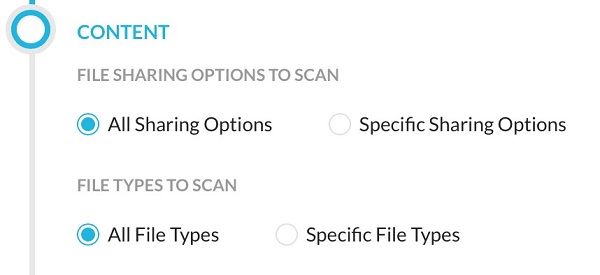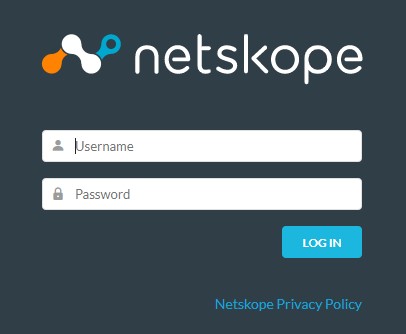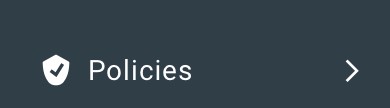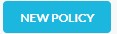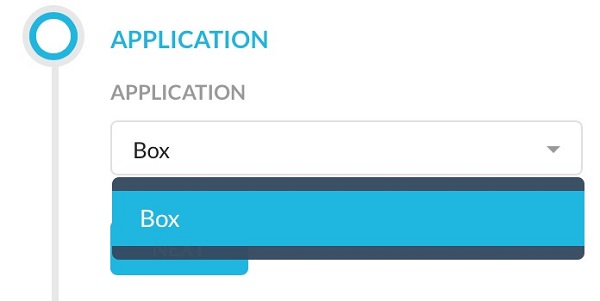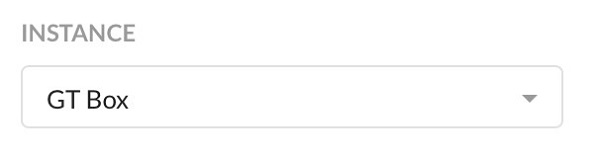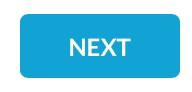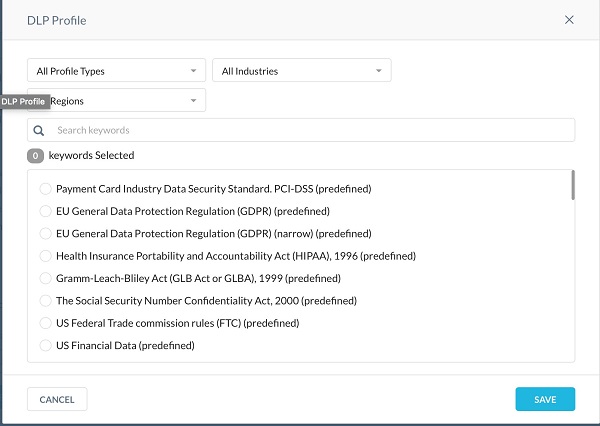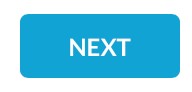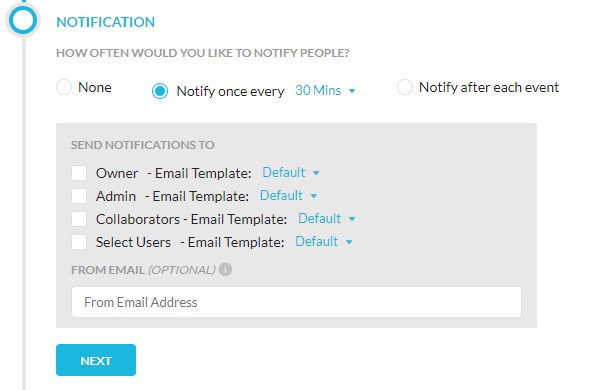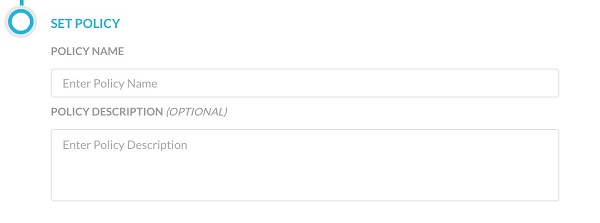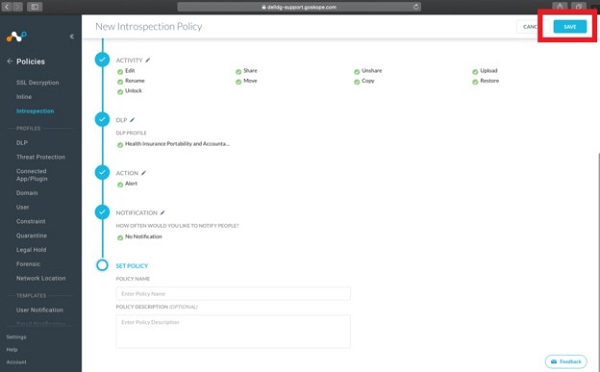Aby wykryć istniejące dane znajdujące się w objętych sankcjami usługach w chmurze, utwórz zasadę ochrony danych interfejsu API z żądanymi opcjami i działaniami. Interfejs użytkownika Netskope przeprowadz przez proces konfiguracji zasad dla każdej aplikacji w chmurze na pojedynczej stronie internetowej.
Dotyczy produktów:
- W przeglądarce internetowej przejdź do konsoli internetowej Netskope:
- Centrum danych w Stanach Zjednoczonych: https://[DZIERŻAWCA].goskope.com/
- Centrum danych w Unii Europejskiej: https://[DZIERŻAWCA].eu.goskope.com/
- Centrum danych we Frankfurcie: https://[DZIERŻAWCA].de.goskope.com/
Uwaga: [DZIERŻAWCA] = nazwa dzierżawcy w danym środowisku
- Zaloguj się do konsoli internetowej Netskope.
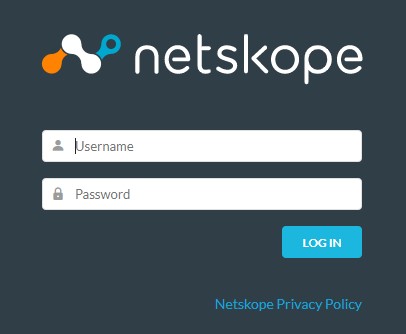
- Kliknij opcję Policies.
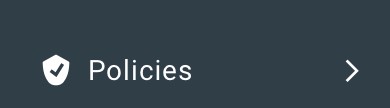
- Kliknij przycisk API Data Protection.

- Kliknij przycisk New Policy.
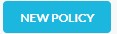
- W sekcji Application wybierz aplikację.
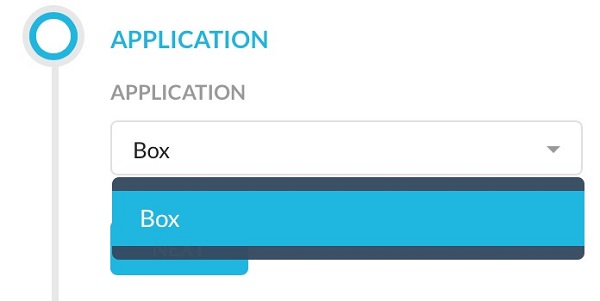
- W sekcji Instance wybierz instancję aplikacji, której dotyczy zasada.
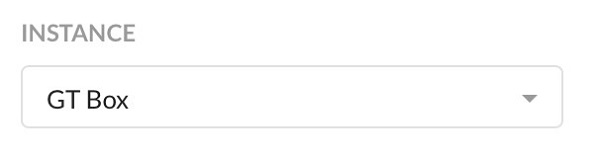
- Kliknij przycisk Dalej, a następnie przejdź do tematu w tym przewodniku, który odpowiada sekcji, którą konfigurujesz na stronie Nowe zasady ochrony danych interfejsu API .
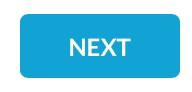
Z konfigurowanych ustawień mogą korzystać:
- Użytkownicy
- Zawartość
- Działanie
- Zapobieganie utracie danych (DLP)
- Czynność
- Powiadomienie
- Ustaw zasadę
Aby uzyskać więcej informacji o ustawieniach, kliknij odpowiedni formant.
- W menu Użytkownicy :
- Wybierz grupę użytkowników do skanowania.
- Opcjonalnie kliknij, aby Wykluczyć użytkowników.
- Opcjonalnie kliknij, aby Wykluczyć profile użytkowników.
- Kliknij przycisk Next.

Uwaga: Profile użytkowników muszą zostać dodane, zanim będą mogły zostać wyświetlone w tym miejscu. Aby przesłać plik CSV zawierający profile użytkowników, przejdź do
sekcji Zasady,
Profile,Użytkownik, a następnie kliknij
pozycję Nowy profil użytkownika. Wykonaj kroki kreatora
tworzenia profilu użytkownika , a następnie wybierz profil użytkownika. Aby uzyskać więcej informacji, należy zapoznać się z artykułem
Tworzenie profilu Netskope.
W tej sekcji strony zasad ochrony danych interfejsu API wskazano pliki, obiekty i komunikaty, które wyzwalają naruszenie zasad.
W polu Box można wybrać jedną z następujących opcji:
- All Sharing Options: Umożliwia skanowanie wszystkich opcji udostępniania, takich jak prywatne, publiczne, wewnętrzne i zewnętrzne.
- Specific Sharing Options: Dzięki określonym opcjom udostępniania możesz wybrać wszystkie lub określone typy udostępniania, takie jak Prywatne, Publiczne, Udostępnione wewnętrznie lub Udostępnione zewnętrznie.
W polu Udostępnione zewnętrznie możesz wybrać wszystkie lub określone domeny zewnętrzne, jeśli zostały skonfigurowane dla aplikacji wybranej na stronie wystąpienia. Aby ustawić progi, kiedy udostępnianie zawartości wyzwala naruszenie zasad, wybierz Opcje zaawansowane i wprowadź liczbę współpracowników wewnętrznych lub zewnętrznych, którzy muszą zostać wykryci, aby doszło do naruszenia zasad.
- Wszystkie typy plików lub Określone typy plików do skanowania.
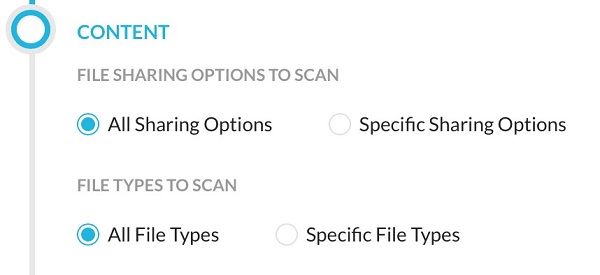
W tej sekcji strony zasad ochrony danych interfejsu API określono typ profilu DLP, który wyzwala naruszenie zasad.
- W menu DLP :
- Wybierz pozycję DLP lub None.
- Jeśli wybrano DLP, kliknij opcję Select Profile i przejdź do kroku 10. W przeciwnym razie przejdź do kroku 11.

Uwaga: Nazwa wybranego profilu DLP może się różnić w zależności od środowiska.
- Wyszukaj profil DLP lub wybierz profil z listy wstępnie zdefiniowanych i niestandardowych profili, a następnie kliknij przycisk Save.
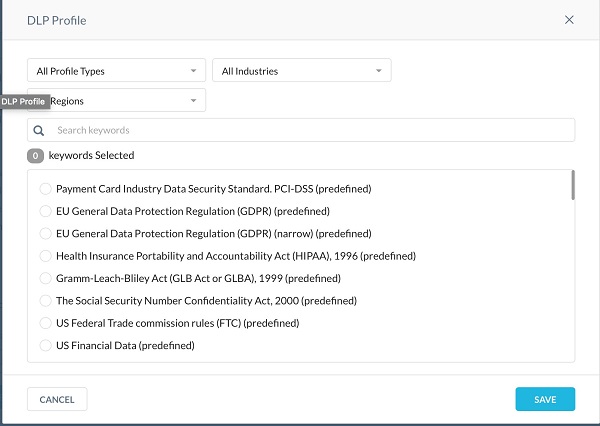
- Kliknij przycisk Next.
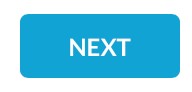
Ta sekcja strony zasad ochrony danych API określa działanie, które należy podjąć w przypadku naruszenia zasad. Działania różnią się w zależności od wybranej aplikacji. W przypadku niektórych aplikacji jedynym działaniem jest alert. Opcje ograniczenia dostępu różnią się w zależności od wybranej aplikacji.
- Wybierz działanie, które chcesz wykonać z listy rozwijanej, a następnie kliknij przycisk Next.

Uwaga:
- Opcja Ustaw klasyfikację pliku na jest domyślnie wyłączona. Aby włączyć tę opcję, skontaktuj się z działem pomocy technicznej firmy Dell. Aby dowiedzieć się więcej na temat tej opcji, zapoznaj się z poniższą sekcją Klasyfikacja zabezpieczeń na pudełku .
- W przypadku niektórych akcji, takich jak Ogranicz dostęp, możesz wybrać dodatkowe opcje z sąsiedniej listy rozwijanej. Na przykład, jeśli w sekcji Zawartość wybrano opcję Określone opcje udostępniania i Udostępnione zewnętrznie, na liście rozwijanej pojawi się opcja dodania domeny zewnętrznej do listy dozwolonych lub zablokowanych.
- Dla akcji Kwarantanna wybierz istniejący profil kwarantanny z listy lub utwórz nowy. Aby uzyskać więcej informacji na temat tworzenia profilu kwarantanny, należy zapoznać się z artykułem Tworzenie profilu Netskope. Aby można było korzystać z działania Kwarantanna , należy wybrać profil DLP.
- W przypadku akcji Legal Hold wybierz z listy istniejący profil prawnego obowiązku ochrony danych lub utwórz nowy. Aby uzyskać więcej informacji na temat tworzenia profilu prawnego obowiązku ochrony danych, należy zapoznać się z artykułem Tworzenie profilu Netskope.
Ta sekcja strony zasad ochrony danych interfejsu API określa, kto i kiedy ma powiadamiać użytkowników o naruszeniu zasad.
- Z menu Powiadomienia :
- Wybierz, jak często powiadamiać użytkowników.
- Wybierz, do kogo mają być wysyłane powiadomienia.
- Wybierz szablon wiadomości e-mail dla każdej wybranej grupy (krok 9b) z menu rozwijanego. Jeśli tworzysz nowy szablon, przejdź do kroku 10. W przeciwnym razie przejdź do kroku 9D.
- Opcjonalnie wypełnij pole From Email, aby odbiorcy widzieli, kto ustanowił tę zasadę.
- Kliknij przycisk Next.
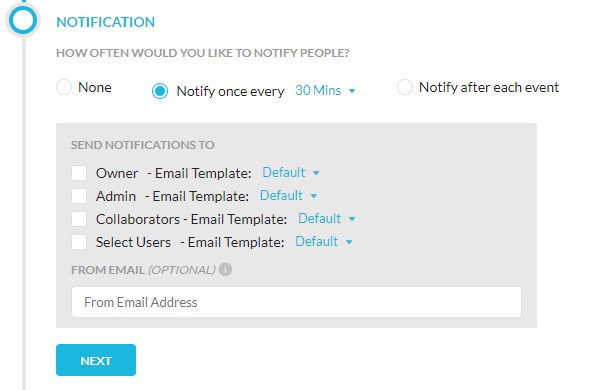
- W menu Create Introspection Email Notification Template :
- Wypełnij pole Template Name.
- Wypełnij pole Subject.
- Opcjonalnie użyj opcji Insert, aby wstawić zmienne szablonu Netskope.
- Wybierz przycisk Save.

Ta sekcja strony zasad ochrony danych API określa nazwę zasady i umożliwia opcjonalne dodanie opisu.
- Podaj nazwę zasady , a następnie opcjonalnie wypełnij opis zasady.
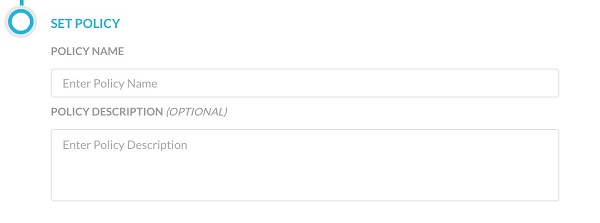
- Gdy skończysz, kliknij przycisk Save. Zasady skanują określone pliki i foldery w oparciu o dokonane wybory. Wybrane działanie ma miejsce w przypadku naruszenia zasad.
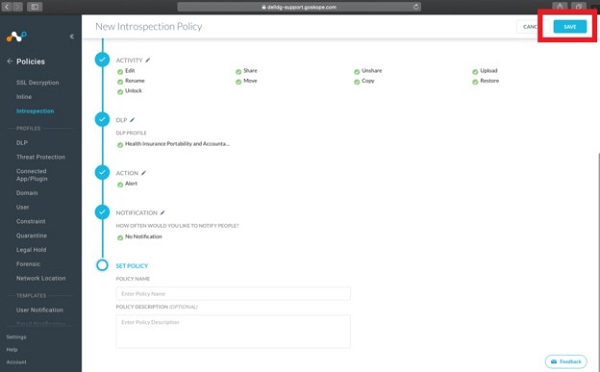
Aby skontaktować się z pomocą techniczną, przejdź do sekcji Numery telefonów międzynarodowej pomocy technicznej Dell Data Security.
Przejdź do TechDirect, aby wygenerować zgłoszenie online do pomocy technicznej.
Aby uzyskać dodatkowe informacje i zasoby, dołącz do Forum społeczności Dell Security.